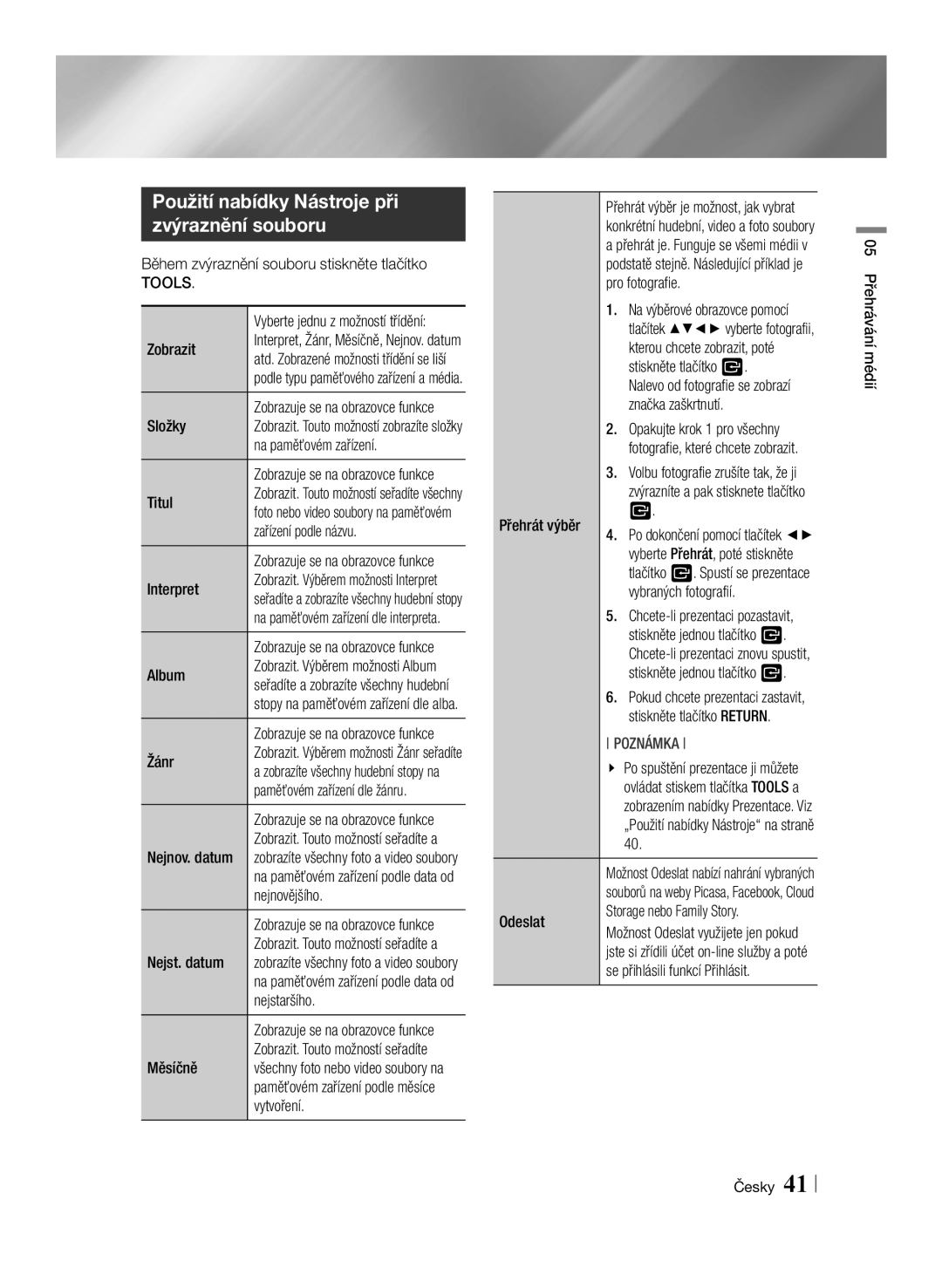Použití nabídky Nástroje při zvýraznění souboru
Během zvýraznění souboru stiskněte tlačítko
TOOLS.
| Vyberte jednu z možností třídění: |
Zobrazit | Interpret, Žánr, Měsíčně, Nejnov. datum |
atd. Zobrazené možnosti třídění se liší | |
| podle typu paměťového zařízení a média. |
Složky | Zobrazuje se na obrazovce funkce |
Zobrazit. Touto možností zobrazíte složky | |
| na paměťovém zařízení. |
| Zobrazuje se na obrazovce funkce |
Titul | Zobrazit. Touto možností seřadíte všechny |
foto nebo video soubory na paměťovém | |
| zařízení podle názvu. |
| Zobrazuje se na obrazovce funkce |
Interpret | Zobrazit. Výběrem možnosti Interpret |
seřadíte a zobrazíte všechny hudební stopy | |
| na paměťovém zařízení dle interpreta. |
| Zobrazuje se na obrazovce funkce |
Album | Zobrazit. Výběrem možnosti Album |
seřadíte a zobrazíte všechny hudební | |
| stopy na paměťovém zařízení dle alba. |
| Zobrazuje se na obrazovce funkce |
Žánr | Zobrazit. Výběrem možnosti Žánr seřadíte |
a zobrazíte všechny hudební stopy na | |
| paměťovém zařízení dle žánru. |
| Zobrazuje se na obrazovce funkce |
Nejnov. datum | Zobrazit. Touto možností seřadíte a |
zobrazíte všechny foto a video soubory | |
| na paměťovém zařízení podle data od |
| nejnovějšího. |
| Zobrazuje se na obrazovce funkce |
Nejst. datum | Zobrazit. Touto možností seřadíte a |
zobrazíte všechny foto a video soubory | |
| na paměťovém zařízení podle data od |
| nejstaršího. |
| Zobrazuje se na obrazovce funkce |
Měsíčně | Zobrazit. Touto možností seřadíte |
všechny foto nebo video soubory na | |
| paměťovém zařízení podle měsíce |
| vytvoření. |
| Přehrát výběr je možnost, jak vybrat |
| konkrétní hudební, video a foto soubory |
| a přehrát je. Funguje se všemi médii v |
| podstatě stejně. Následující příklad je |
| pro fotografie. |
| 1. Na výběrové obrazovce pomocí |
| tlačítek ▲▼◄► vyberte fotografii, |
| kterou chcete zobrazit, poté |
| stiskněte tlačítko v. |
| Nalevo od fotografie se zobrazí |
| značka zaškrtnutí. |
| 2. Opakujte krok 1 pro všechny |
| fotografie, které chcete zobrazit. |
| 3. Volbu fotografie zrušíte tak, že ji |
| zvýrazníte a pak stisknete tlačítko |
Přehrát výběr | v. |
4. Po dokončení pomocí tlačítek ◄► | |
| vyberte Přehrát, poté stiskněte |
| tlačítko v. Spustí se prezentace |
| vybraných fotografií. |
| 5. |
| stiskněte jednou tlačítko v. |
| |
| stiskněte jednou tlačítko v. |
| 6. Pokud chcete prezentaci zastavit, |
| stiskněte tlačítko RETURN. |
| POZNÁMKA |
| \\ Po spuštění prezentace ji můžete |
| ovládat stiskem tlačítka TOOLS a |
| zobrazením nabídky Prezentace. Viz |
| „Použití nabídky Nástroje“ na straně |
| 40. |
| Možnost Odeslat nabízí nahrání vybraných |
| souborů na weby Picasa, Facebook, Cloud |
Odeslat | Storage nebo Family Story. |
Možnost Odeslat využijete jen pokud | |
| jste si zřídili účet |
| se přihlásili funkcí Přihlásit. |
05 Přehrávání médií
Česky 41